Prin protejarea informatiilor se inteleg mecanismele de care dispune un utilizator in momentul crearii unui document Excel pentru limitarea accesului altor utilizatori. Accesul poate fi limitat atat in ceea ce priveste vizualizarea informatiilor, cat si in ceea ce priveste posibilitatea de modificare a acestora.
Aplicatia Microsoft Excel ofera trei niveluri de protectie:
la nivel de document (registru de lucru);
la nivel de foaie de calcul;
la nivel de partajare a documentului intre mai multi utilizatori.
Asigurarea parolelor de acces la un document se efectueaza in momentul salvarii documentului in format Excel. Se pot stabili mai multe tipuri de parole, cum ar fi: pentru deschiderea documentului, pentru modificarea si salvarea documentului, precum si atasarea unei recomandari de a deschide documentul Excel doar in modul de citire (read-only).
Sarcina de lucru
Un registru de lucru Excel protejat prin parola pentru deschidere nu poate fi accesat, in mod legal, decat de utilizatorii care cunosc parola. Pentru stabilirea acestui tip de parola se urmeaza urmatorii pasi:
Se acceseaza meniul File Save As si se actioneaza butonul Tools;
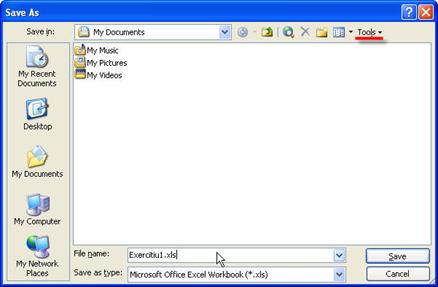
Figura MSExcel - Introducerea unei parole pe un fisier Excel
Din lista derulanta se va alege optiunea General Options similar cu imaginea de mai jos:

Figura MSExcel - Optiuni generale la salvarea unui fisier Excel
Va apare o fereastra unde, in dreptul zonei editabile Password to open se va introduce parola dorita si se va apasa butonul OK pentru confirmare:
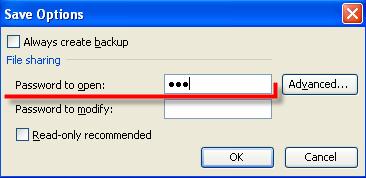
Figura MSExcel - Introducere parola la deschiderea fisierului
In fereastra de confirmare se mai introduce inca o data parola si se apasa butonul OK.

Figura MSExcel - Reconfirmare parola de deschidere fisier
Se va actiona butonul Save din fereastra de salvare a documentului, confirmand, daca se cere, prin selectarea butonului Yes inlocuirea versiunii precedente a documentului:

Figura MSExcel - Suprascriere fisier la salvare
Parola poate contine orice combinatie de litere, cifre, spatii si simboluri.
Parola poate avea o lungime de pana la 15 caractere. De asemenea textul introdus ca parola este sensibil daca este scris cu Caps Lock (adica cu litere mari) sau nu.
Stabilirea unei parole la salvarea documentului are ca efect interzicerea salvarii documentului sub aceasi denumire. Astfel orice modificare fiind neinclusa in versiunea originala. In acest mod se poate asigura faptul ca fiecare utilizator deschide mereu aceeasi versiune a registrului de calcul Excel.
Sarcina de lucru
Pentru introducerea unei astfel de parola se parcurg urmatoarele etape:
Se acceseaza meniul File / Save As si se actioneaza butonul Tools;

Figura MSExcel - Introducerea unei parole pe un fisier Excel
Din lista derulanta se va alege optiunea General Options similar cu imaginea de mai jos:

Figura MSExcel - Optiuni generale la salvarea unui fisier Excel
In fereastra Save Options in dreptul zonei editabile Password to modify se va introduce parola dorita si se va apasa butonul OK pentru confirmare:
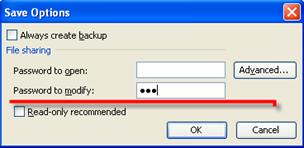
Figura MSExcel - Introducere parola la modificarea fisierului
In fereastra de confirmare se mai introduce inca o data parola si se apasa butonul OK.

Figura MSExcel - Confirmare introducere parola la modificarea fisierului
Se va actiona butonul Save din fereastra de salvare a documentului, confirmand eventual prin Yes inlocuirea versiunii precedente a documentului:

Figura MSExcel - Confirmare suprascriere fisier
Un document Excel protejat poate fi deschis doar in mod „citire” (read-only), modificat si salvat ulterior sub un alt nume. Noua versiune, cu un nou nume, nu mai este protejat prin parola. Se poate astfel spune ca securitatea la acest nivel nu are decat rolul de a pastra mereu versiunea originala si nu acela de a interzice total accesul la informatiile, uneori complexe (macro-uri), din registru de calcul.
Sarcina de lucru
Pentru o protectia documentului se poate recomanda ca acesta sa fie deschis doar in citire, micsorandu-se sansa de modificare accidentala a documentului Excel. Aceasta optiune este insa doar o recomandare de care utilizatorul, la deschiderea documentului, poate sa nu tina seama.
Pentru setarea documentelor sa se deschida in mod Read-only se parcurg urmatoarele etape:
Se repeta primii doi pasi descrisi la sarcina de lucru anterioara.
In fereastra Save Options, se marcheaza caseta de control Read-only recommended si se va apasa butonul OK:

Figura MSExcel - Protectie Read-only la deschiderea unui fisier
Se va actiona butonul Save din fereastra de salvare a documentului, confirmand, daca este cazul, prin Yes inlocuirea versiunii precedente a documentului:
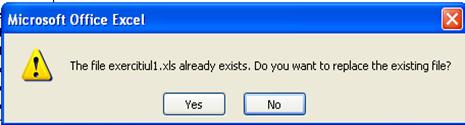
La deschiderea documentului Excel se va afisa un mesaj privind recomandarea de deschidere in modul citire in cazul in care nu sunt necesare modificari in caiet.
Securitatea datelor dintr-un caiet Microsoft Excel poate fi asigurata la mai multe nivele. Un prim nivel este acela de acces la documentul care reprezinta un registru de lucru, despre care s-a vorbit anterior. Al doilea mare nivel este acela care priveste protejarea informatiilor dupa ce ati deschis un registru de lucru Excel.
Comanda principala este Protection, care se regaseste in meniul Tools din bara de meniuri. Accesarea acestei comenzi duce la afisarea unui submeniului ca cel din figura urmatoare:
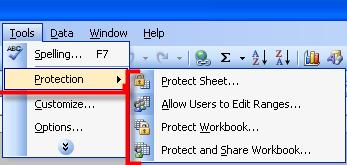
Figura MSExcel - Protectie document la nivel de informatii
Se poate observa faptul ca optiunile submeniului sunt corespunzatoare nivelelor de protectie amintite.
Daca s-a fixat un nivel de protectie, intrarea corespunzatoare a submeniului se modifica automat in Unprotect, permitand eliminarea respectivului nivel de protectie. Stabilirea unei parole la fixarea protectiei necesita cunoasterea acesteia in momentul inlaturarii protectiei.
Protectia este asigurata si la executarea oricarei actiuni asupra foii de calcul. Daca o operatiune violeaza un nivel de protectie, atunci se afiseaza un mesaj de eroare si executia respectivei operatiuni este intrerupta.
Stabilirea protectiei la acest nivel are ca efect prevenirea actiunilor de modificare a informatiilor din foaia de calcul. Proiectantul foii de calcul poate interzice modificarea continutului unor celule (sau a tuturor celulelor), vizualizarea liniilor, a coloanelor ascunse, vizualizarea formulelor utilizate in anumite celule sau modificarea obiectelor grafice.
Sarcina de lucru:
Pentru a realiza protectia la nivelul foii de calcul se vor urma pasii descrisi in cele ce urmeaza:
Se acceseaza meniul Tools / Protection / Protect Sheet;

Figura MSExcel - Protectie la nivelul foii de calcul
In fereastra de dialog ProtectSheet se stabilesc elementele pentru care se asigura protectia, prin marcarea casetelor de control respective.
La acest nivel de protectie se poate preveni modificarea numarului de foi ale documentului (adaugare sau eliminare) si modificarea dimensiunilor si pozitiilor ferestrelor in care se poate vizualiza documentul. Exista de asemenea posibilitatea ca aceasta protectie sa fie insotita si de o parola.
Sarcina de lucru
Pentru a realiza protectia la nivelul documentului se vor urma pasii descrisi in cele ce urmeaza
Se acceseaza meniul Tools / Protection / Protect Workbook;

Figura MSExcel - Protectie la nivel de document
Se pot opta pentru diferite forme de protectie, prin marcarea unei casete.
Structure (protejarea structurii documentului) – selectand aceasta optiune de protectie, utilizatorii au restrictie la:
vizualizarea foilor care erau ascunse in momentul protejarii;
mutarea, eliminarea, ascunderea sau redenumirea foilor;
inserarea de noi foi (de calcul sau chart), utilizatorii pot totusi sa creeze diagrame proprii, regasite intr-o foaie existenta;
mutarea sau copierea foilor intr-un alt document Excel;
afisarea in foi separate a paginilor dintr-un tabel pivotant;
Windows (protejarea foilor de calcul dintr-un document) – nu va permite utilizatorului:
sa modifice dimensiunea si pozitia ferestrelor documentului;
sa mute, sa redimensioneze sau sa inchida ferestrele. Este insa posibila ascunderea si reafisarea ferestrelor.
In urma parcurgerii acestui subcapitol ati invatat urmatoarele:
- Cum sa deschideti si sa inchideti aplicatia Excel.
- Cum sa vizualizati si sa salvati registrilor de calcul.
- Cum se poate proteja un document excel.
Exercitiul 1
Bifati care raspuns considerati ca este corect
Care din urmatoarele bare de instrumente ale aplicatiei Excel afiseaza numele documentului deschis:
1. Bara de titlu.
2. Bara de instrumente.
3. Bara de stare.
4. Alta.
Exercitiul 2
Care este combinatia de taste pentru salvarea unui document Excel:
1. CTRL+S.
2. CTRL+F.
3. pe butoanele aferente din bara multitasking.
3. Alta.
Exercitiul 3
Care sunt modalitatile de inchidere a unui document Excel:
1. Prin accesarea butonului CLOSE.
2. Prin accesarea comenzii EXIT din meniul FILE.
3. pe butoanele aferente din bara multitasking.
4. Prin combinatia de taste ALT+F4.
Exercitiul 4
Cum se poate salva un document Excel in format Web?
Exercitiul 5
Explicati cum se poate parola un document
Exercitiul 6
Explicati cum se pot vizualiza mai multe foi de calcul in format ”Cascade”
__________ ______ ____ __________ ______ ____ __________ ______ ____ __________ ______ ____ __________ ______ ____ _
Rezolvarile exercitiilor le gasiti la finalul acestui capitol!
|